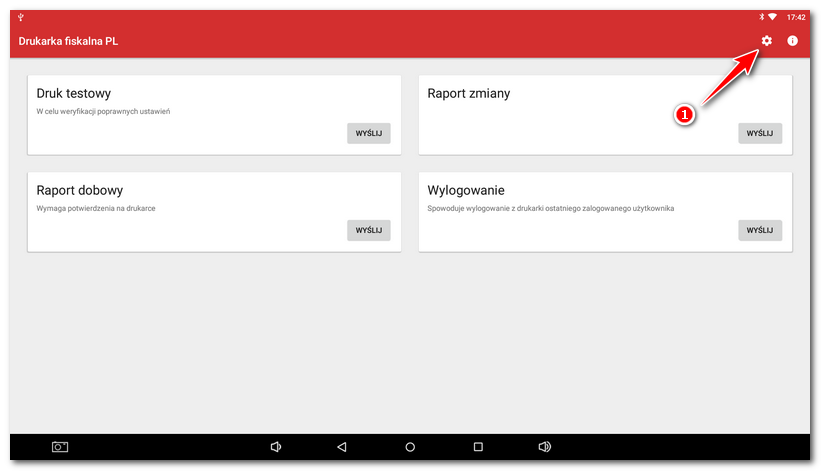Nawigacja: Przygotowanie kasy > Podłączenie drukarek fiskalnych > |
|
Uwaga! |
By drukarka fiskalna komunikowała się z systemem kasowym, należy ją poprawnie ustawić. Poniżej znajdziesz instrukcję konfiguracji dla drukarki POSNET. Ustawień dokonujesz bezpośrednio w menu konfiguracyjnym drukarki. Następnie, według interfejs drukarki, ustaw sterownik drukarki fiskalnej, który zainstalowałeś do systemu kasowego.
Drukarkę fiskalną POSNET podłączysz do systemu kasowego za pomocą kabla USB, dlatego jej ustawienie jest bardzo proste.
Ustawienia drukarki
|
Włącz drukarkę fiskalną wybierając przycisk C |
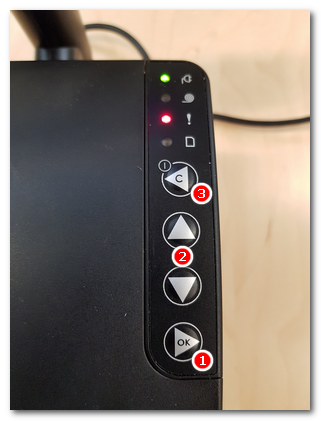
|
Przejdź do menu 2 Konfiguracja » 1 Parametry ogólne » 7 Funkcje komunik. i w tej części ustaw następujące pozycje:
|
||||||||||||

|
Teraz drukarkę podłącz za pomocą kabla USB do urządzenia. Możesz użyć każdego portu USB za wyjątkiem portu oznaczonego USB/OTG. Podczas pierwszego podłączenia drukarki do urządzenia, pojawi się komunikat. Zaznacz opcję Używaj domyślnie dla tego urządzenia USB i kliknij OK. System kasowy zapamięta zapisane ustawienia i podczas następnego podłączenia, komunikat się już nie wyświetli. Następnie kontynuuj ustawienia sterownika na systemie kasowym. |
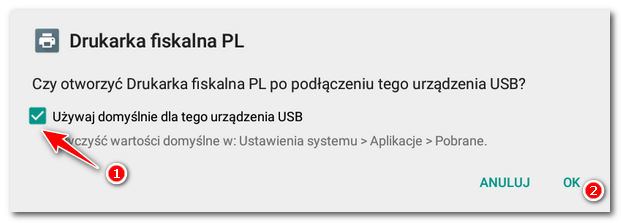
Ustawienia sterownika
|
Na ekranie głównym systemu kasowego otwórz sterownik Drukarka fiskalna PL. Pojawi się okno z ustawieniami. |
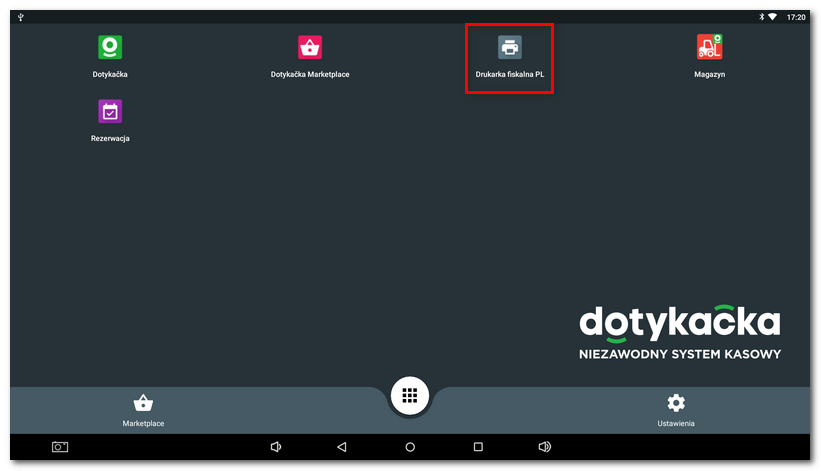
|
Wybierz ikonę koła zębatego w prawym górnym rogu.
|
|
Poszczególne opcje ustaw według niżej podanej tabelki.
|
||||||
|
Poprawne ustawienia zweryfikujesz za pomocą wydruku bezpośrednio ze sterownika drukarki fiskalnej. Wróć do ekranu ustawień sterownika (patrz obrazek wyżej) i kliknij na jeden z przycisków Druk raportów - RAPORT ZMIANY lub RAPORT DZIENNY. Jeżeli drukarka wydrukuje zestawienie, masz wszystko ustawione prawidłowo. |
|
Jeśli drukarka fiskalna nie drukuje, sprawdź poprawne ustawienie komunikacji, podłączenie kabla USB i przejdź przez wyżej podane kroki jeszcze raz. Spróbuj też drukarkę wyłączyć i włączyć ponownie. |
|
Po podłączeniu drukarki fiskalnej i weryfikacji, czy drukarka komunikuje się z kasą dotykową, przeczytaj ten rozdział, w którym znajdziesz zalecane ustawienia aplikacji kasowej Dotykačka w celu poprawnej fiskalizacji i sprzedaży towaru. Do jednej drukarki fiskalnej można podłączyć więcej tabletów. Instrukcje znajdziesz w tym rozdziale. |